Samsung에서 Huawei 휴대폰으로 전환하면 많은 혜택이 제공되지만, 다른 브랜드 간에 연락처를 이전하는 것은 어려울 수 있습니다. 다행히도 이 프로세스를 쉽게 만들어주는 효과적인 방법과 도구가 있습니다. 여기에서는 Huawei의 Phone Clone, Coolmuster Mobile Transfer 및 Google Sync와 같은 옵션을 포함하여 Samsung에서 Huawei로 연락처를 전송하는 6가지 안정적인 방법을 살펴보겠습니다. 각 방법에는 단계별 지침이 포함되어 있어 요구 사항에 가장 적합한 접근 방식을 찾는 데 도움이 됩니다. 좋아, 시작해 보자.
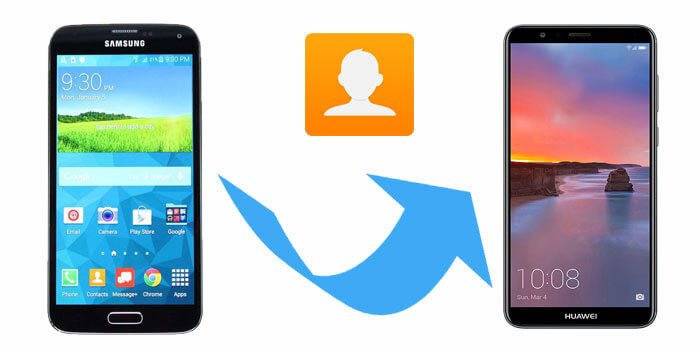
Coolmuster Mobile Transfer 는 데이터 손상 없이 Samsung에서 Huawei로 연락처를 전송할 수 있는 친환경 독립형 Samsung-Huawei 전송 도구입니다. 간단한 인터페이스와 강력한 호환성을 갖춘 Coolmuster Mobile Transfer 연락처, 메시지, 통화 기록, 미디어 파일 등 다양한 데이터 유형을 처리할 수 있어 포괄적인 데이터 전송을 원하는 사용자에게 인기 있는 선택입니다.
게다가 Samsung Galaxy Z Flip5/S23 Ultra/S23/S22/S21/S20/S20+/S10/S10e/S10+/S9+/S9/S8+/S8/S7/S6/를 포함한 거의 모든 Samsung 및 Huawei 장치와 완벽하게 작동합니다. S5, Galaxy Note 20 Ultra/Note 20/Note10/Note 9/Note 9 Plus 및 Huawei Mate 50 Pro/Mate 50/Mate 40 Pro/Mate 40/Mate Xs/Mate 30 Pro/Mate 30/Mate 20 등 .
지금 Coolmuster Mobile Transfer 평가판을 다운로드하세요:
1단계 Coolmuster Mobile Transfer 설치
Coolmuster Mobile Transfer 다운로드하여 설치한 후 시작하세요. 아래와 같은 인터페이스를 볼 수 있습니다.

2단계. 연결을 위해 두 휴대폰을 모두 PC에 연결합니다.
USB 코드를 통해 Samsung 및 Huawei 휴대폰을 PC에 연결하고(소스 및 대상 휴대폰이 올바른 위치에 있는지 확인) 감지를 위해 두 휴대폰에서 USB 디버깅을 켭니다. 연결되면 전송할 연락처를 선택하세요.

3단계. Samsung에서 Huawei로 연락처 전송
인터페이스 하단에 있는 복사 시작 을 탭하세요. 그러면 연락처가 삼성에서 화웨이 휴대폰으로 빠르게 복사됩니다.

Coolmuster Android Assistant Samsung에서 Huawei로 연락처를 백업하고 전송하려는 사용자에게 효과적인 또 다른 선택입니다. Phone Clone과 달리 이 도구를 사용하면 메시지, 통화 기록, 사진, 비디오, 음악, 앱 등 Android 데이터의 다른 측면을 컴퓨터에 저장한 다음 새 기기에 복원하여 관리할 수도 있습니다.
1단계. 휴대폰 두 대를 PC에 연결하고 USB 디버깅을 활성화합니다.
USB 케이블을 통해 삼성과 화웨이 휴대폰을 각각 PC에 연결하세요. 그런 다음 소프트웨어를 시작하고 두 전화기 모두에서 USB 디버깅을 켜면 프로그램이 자동으로 감지합니다. 그런 다음 허용 또는 확인을 눌러 계속하십시오.

2단계. 삼성에서 PC로 연락처 전송
왼쪽 사이드바에서 연락처 탭을 선택하고 Samsung에서 필요한 연락처를 선택한 다음 내보내기 를 눌러 VCF 형식으로 PC에 저장합니다.

3단계. PC에서 Huawei로 연락처 전송
대상 Huawei 휴대폰으로 이동하여 연락처를 누른 다음 가져오기 를 눌러 Samsung 연락처를 PC에서 Huawei 장치로 보냅니다.

주의 사항: 이 방법은 높은 수준의 데이터 제어 및 보안을 제공하므로 데이터를 오프라인으로 처리하려는 사용자에게 적합합니다. 컴퓨터에서 직접 연락처를 편집 할 수 있는 기능은 특히 대규모 연락처 목록의 경우 편리함을 더해줍니다.
아시다시피 모바일 연락처는 휴대폰 자체나 메모리 카드에 저장됩니다. 그렇다면 삼성 휴대폰의 연락처를 메모리 카드로 가져온 다음 휴대폰 카드를 옮겨 다른 연락처를 Huawei 장치로 가져오는 방법이 있습니까?
이 방법을 사용하려면 두 휴대폰의 SIM 카드 슬롯이 동일한지 확인해야 한다는 점을 기억해야 하며, 이는 가장 중요합니다. 그렇지 않으면 연락처 전송을 수행할 수 없습니다. 게다가 SIM 카드의 용량도 매우 제한되어 있습니다.
1단계. 연락처 > 더보기 > 연락처 내보내기 > SIM 카드로 내보내기 로 이동하여 삼성 연락처를 SIM 카드로 보냅니다.
2단계. 삼성에서 SIM 카드를 꺼내 Huawei 휴대폰에 넣습니다. 그런 다음 연락처 > 더 보기 > 연락처 가져오기 > SIM 카드에서로 이동하여 연락처를 SIM 카드에서 Huawei로 이동하세요.

주의 사항: 휴대폰 연락처를 SIM에 저장하는 것이 좋습니다. 그러면 휴대폰에 하드웨어 오류가 발생하는 경우 SIM 카드를 다른 휴대폰에 삽입할 수 있으므로 연락처 목록이 손실되지 않습니다.
두 장치에서 동일한 Google 계정을 사용하는 경우 Google 계정을 사용하여 연락처를 동기화하는 것이 가장 쉬운 방법 중 하나입니다. 이는 완전한 클라우드 기반 솔루션으로, 안정적인 인터넷 연결이 있는 경우 이상적입니다.
1단계. 삼성 기기에서 설정 > 계정 > Google 로 이동하여 동기화하려는 Google 계정을 선택하세요.
2단계 . 연락처 토글을 활성화하여 연락처를 Google과 동기화하세요.
3단계. Huawei 장치에서 동일한 Google 계정으로 로그인하고 프로세스를 반복하여 연락처 동기화를 활성화합니다.

주의 사항: 이 방법은 이미 Google 생태계에 통합된 사용자에게 효과적입니다. 타사 앱 없이도 자동 전송이 가능합니다. 그러나 동기화 프로세스는 인터넷 연결의 강도와 안정성에 따라 달라집니다.
Huawei Phone Clone 앱은 연락처 및 기타 데이터를 삼성에서 Huawei로 직접 전송하는 가장 간단한 솔루션 중 하나이지만 그 반대의 작업은 수행할 수 없습니다. Huawei가 자사 기기용으로 특별히 디자인한 Phone Clone은 무료이며 Google Play 스토어에서 다운로드할 수 있습니다. 연락처 외에도 사진, 동영상, 메시지 등 다양한 데이터 유형을 전송할 수 있어 포괄적인 데이터 마이그레이션이 보장됩니다.
1단계. Google Play 스토어에서 Samsung 및 Huawei 장치 모두에 Phone Clone 앱을 다운로드하여 설치합니다.
2단계. 두 기기 모두에서 앱을 실행합니다. Huawei 휴대폰을 수신자 로 설정하고 Samsung 휴대폰을 발신자 로 설정합니다.
3단계. 삼성 장치에서 화웨이 장치에 표시된 QR 코드를 스캔하여 두 휴대폰 간의 연결을 설정합니다.
4단계. 연결되면 전송하려는 다른 데이터와 함께 연락처를 선택하고 전송을 탭합니다.
5단계. 전송이 완료될 때까지 기다립니다. 데이터 크기에 따라 몇 분 정도 걸릴 수 있습니다.
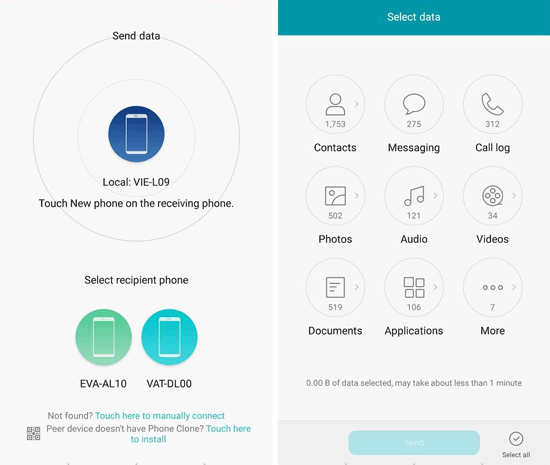
참고: Huawei Phone Clone은 매우 효율적이지만 때로는 대용량 데이터로 인해 어려움을 겪을 수 있습니다. 또한 원활한 전송을 위해 두 장치 모두 안정적인 Wi-Fi 연결을 갖추고 있는지 확인하세요. 전반적으로 이는 특히 데이터 마이그레이션을 처음 접하는 사용자에게 사용자 친화적인 옵션입니다.
Bluetooth는 장치 간 직접적인 전송을 허용하는 자주 간과되는 방법입니다. 이를 사용하여 Samsung에서 Huawei로 연락처를 쉽게 전송할 수 있습니다. 위에서 언급한 방법에 비해 가장 빠르지는 않지만 인터넷 연결이나 타사 도구 없이도 적은 수의 연락처를 전송하는 데 편리합니다.
1단계: Samsung 및 Huawei 장치 모두에서 설정 으로 이동하여 Bluetooth를 켠 다음 장치를 페어링합니다.

2단계: 삼성 기기에서 연락처 앱을 열고 전송할 연락처를 선택한 후 공유 옵션을 탭하세요.
3단계: 공유 방법으로 Bluetooth를 선택하고 목록에서 Huawei 장치를 선택합니다.

참고: 일단 페어링되면 연락처 전송이 시작됩니다. 이 방법은 연락처 몇 개만 이동하는 경우에 적합하지만 목록이 큰 경우 시간이 더 오래 걸릴 수 있습니다. Bluetooth 전송이 때때로 중단될 수 있으므로 프로세스 중에 두 장치를 모두 가까이 두는 것이 가장 좋습니다.
아니요, 삼성 스마트 스위치는 삼성 기기 간 전송 또는 다른 브랜드에서 삼성으로의 전송만 지원합니다. Huawei로 데이터를 전송하려면 대신 Coolmuster Mobile Transfer 또는 Huawei Phone Clone을 사용하십시오.
Coolmuster Mobile Transfer 와 Huawei Phone Clone은 모두 호환성과 사용 편의성을 제공하므로 탁월한 선택입니다.
예, Coolmuster Mobile Transfer 연락처 외에도 사진, 비디오, 음악, 메시지, 통화 기록 등을 지원하므로 전체 데이터 마이그레이션을 위한 다목적 도구입니다.
이러한 각 방법은 Samsung에서 Huawei로 연락처를 전송하는 고유한 방법을 제공하므로 다양한 기술을 갖춘 사용자가 적합한 옵션을 찾을 수 있습니다. 포괄적인 솔루션의 경우 Coolmuster Mobile Transfer 및 Coolmuster Android Assistant 가장 많은 제어 기능을 제공하는 반면 Phone Clone 및 Google Sync는 간편한 클라우드 기반 대안을 제공합니다. 이 가이드가 귀하가 새로운 Huawei 장치로 원활하게 전환하는 데 도움이 되기를 바랍니다.
그런데, Huawei로 데이터를 전송하고 이전 Samsung 휴대폰을 판매하려는 경우 재판매를 위해 Samsung 휴대폰을 영구적으로 삭제 하면 데이터 유출을 방지할 수 있습니다.
관련 기사:백업을 위해 Samsung에서 Mac 으로 사진을 전송하는 방법은 무엇입니까?
Huawei 백업: Huawei 전화를 백업하고 복원하는 방법은 무엇입니까?